ExtremeCopy: l'utilità più veloce per copiare/spostare file e cartelle in Windows

De cele mai multe ori cand trebuie sa facem un backup al datelor si fisierelor personale, sau cand trebuie sa mutam o cantitate mare de informatii da uno dispositivo di archiviazione pe altul, ne gasim in situatia de a astepta o buna perioada de timp (chiar si cateva ore) pana la finalizarea operatiei. ExtremeCopy È o utilitate pentru Windows cura imbunatateste semnificativ viteza de copiere a fisierelor (de la 20% pana la 120% fata de Windows Explorer, in functie de cantitatea de fisiere transferate, si de asemenea s-a dovedit a fi mult mai rapida decat alte utilitati populare pentru copiat, cum ar fi SuperCopier O TeraCopy) si ofera si cateva Feature-Uri ajutatoare, cum ar fi cel de verificare a fisierelor care trebuiesc mutate/copiate.
Un alt feature important al ExtremeCopy este integrarea optiunilor ExtremeCopy E ExtremePaste CA optiuni default de copiere in Windows Explorer. Adica, dupa instalarea aplicatiei, operatiunile Copia/incolla vor fi efectuate cu ExtremeCopy.
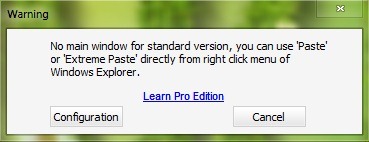
In cazul in care doriti sa folositi utilitatea de copiere a Windowsului, fai clic su Configurazione e deseleziona l'opzione As Explorer’s default copier.
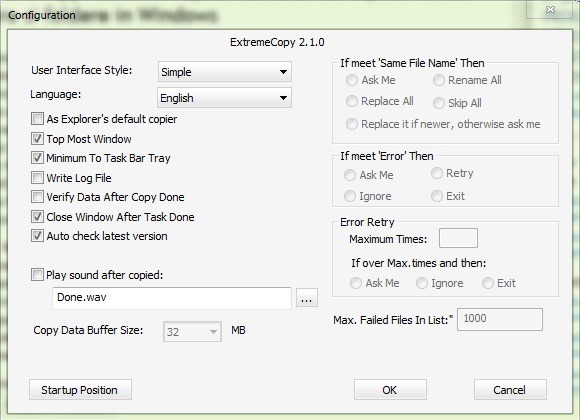
Dupa inceperea procesului de copiere/mutare a fisierelor, este afisat un dialog care informeaza utilizatorul in legatura cu viteza de transfer, STATO, timpul trecut de la inceperea copierii E timpul ramas pana la finalizarea task-ului. In plus, sunt afisate si butoanele Pausa E Saltare pentru o mai buna administrare nel caso transferurilor mari de date.
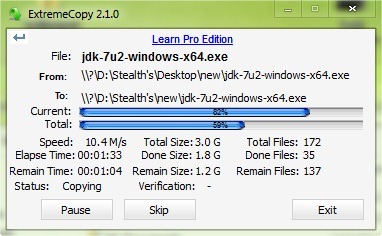
ExtremeCopy este disponibila in doua versiuni: una standard, gratuita, si una pro, la pretul de 19.95$ (versiunea platita este disponibila ca trial gratuit 30 zile).
In plus fata de versiunea standard, ExtremeCopy Pro dispune de o Interfaccia semplice, cu doua partitii: una pentru folderele sursa e un altro per cartella di destinazione. Per aggiungere una o più cartelle da cui copiare/spostare i file, cliccare sul pulsante a destra di File/cartella di origine, e per selezionare la cartella di destinazione cliccare sul pulsante a destra Cartella di destinazione. Qualsiasi aggiunta di cartella errata può essere facilmente eliminata utilizzando i pulsanti Rimuovere, e se sono presenti diverse voci errate nell'elenco delle cartelle, è possibile utilizzare il pulsante Chiaro per pulire.
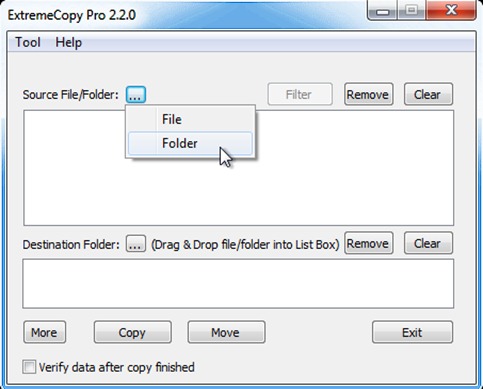
Per verificare se i dati/file sono stati copiati/trasferiti correttamente, prima di avviare la copia selezionare l'opzione Verificare i dati al termine della copia. Anche per ulteriori opzioni come l'opzione di importare/esportare informazioni da un file, fai clic sul pulsante Di più.
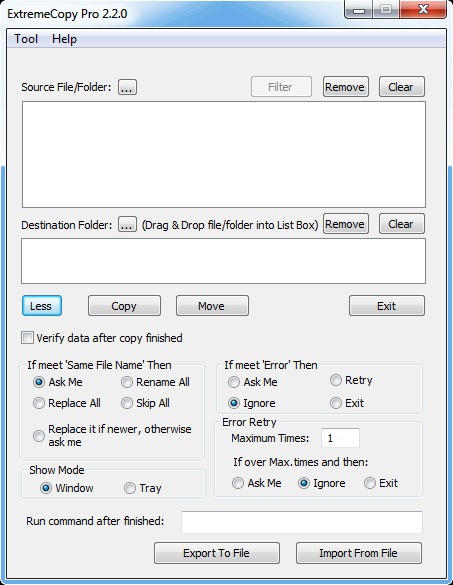
In modo da modificare la configurazione utilitatii (interfata, limba, notificari etc) mergeti la Tool > Configurazione.
Cei interesati de versiune Pro a ExtremeCopy pot vizita site-ul oficial al aplicatiei.
Nota: Aplicatia este compatibila cu Windows XP, Windows Vista, Windows 7 si Windows 8
Impostazioni invisibili – ExtremeCopy: The fastest utility to copy/move files and folders in Windows
ExtremeCopy: l'utilità più veloce per copiare/spostare file e cartelle in Windows
Cosa c'è di nuovo
Di Stealth
Appassionato di tecnologia, scrivo volentieri su StealthSettings.com a partire dal 2006. Ho una vasta esperienza nei sistemi operativi: macOS, Windows e Linux, ma anche nei linguaggi di programmazione e nelle piattaforme di blogging (WordPress) e per negozi online (WooCommerce, Magento, PrestaShop).
Visualizza tutti i post di StealthPotrebbe interessarti anche...


4 pensieri su “ExtremeCopy: l'utilità più veloce per copiare/spostare file e cartelle in Windows”